windows10触摸板手势设置(win10笔记本触摸板使用技巧)
win10系统笔记本的触摸板增加了好多实用的功能,不同的手指在触摸板上有不同的作用,再忘记带鼠标的时候还是十分方便的,那么这些小技巧您了解了吗?让我们来一起学习下吧=。=
一根手指
这个其实算是众所周知了,但是作为一个轻微强迫症,还是想从一根手指说起,=。=
一根手指在触摸板滑动的作用就是“鼠标”,手指移动,鼠标移动;双击的作用类似于双击鼠标左键的作用,就是打开应用。

一根手指
两根手指
两根手指在浏览网页或者文件的时候同时向上或者向下滑动,就可以轻松实现翻页的作用,类似于鼠标的滚轮,可以上下滑动;两个手指同时点击在触控板的作用是呼出右键的菜单栏,其作用类似单机鼠标右键,十分的方便。

两根手指
三根手指
三根手指同时点击在触控板的作用是打开小娜语音助手,如果不想用小娜,也可以当做打开一个程序的搜索框,可以搜索想用的程序;三个手指在触控板进行“下”的滑动,作用是直接回到桌面或者由桌面直接回到之前的页面,类似于win D按键的作用;三根手指向上滑动慢滑动作用是显示当前已经开启的程序,另外在右下角还可以创建新的桌面,这个很高逼格哦,三根手指一起在触控板左右滑动,作用是程序切换,三根手指同时放在触控板上,轻轻左右一划动,就会出现程序切换界面,滑动到自己想要的程序松开手即可,这个功能类似于TAB ALT按键的作用,日常程序切换经常会用到,十分有效
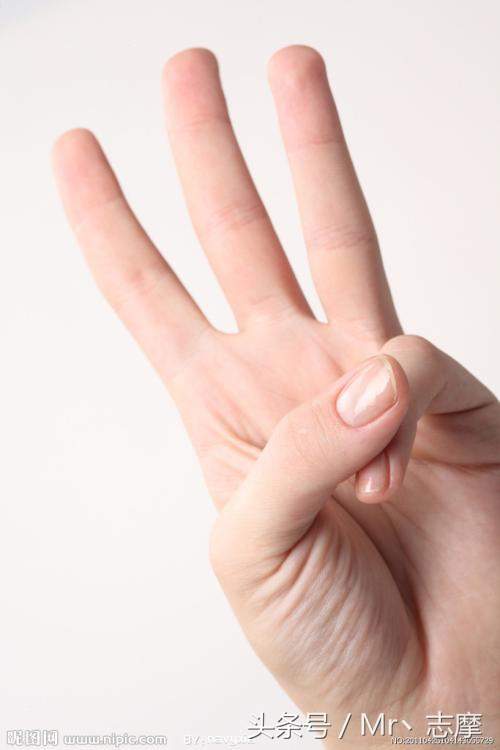
三根手指
四根手指
四根手指同时点击触控板的作用是呼出通知栏,可以进行一些常用设置,这个大家可能不知道具体是哪里,下面附图进行说明;四根手指左右滑动可就厉害了,这个是切换桌面的作用,前提是你需要有两个桌面在进行工作,创建两个桌面的办法是三个手指的操作,没记住去看上面哦
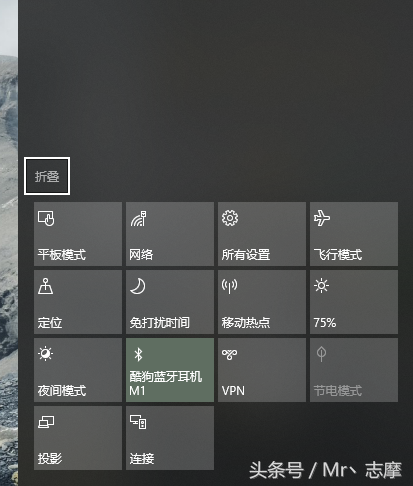
四手指单击打开通知栏

四根手指
五根手指
天啊,你还想用五根手指同时操作,想想那姿势就搞笑啊!五根手指没有快捷技巧了,=。=想来微软也尝试了五根手指的操作,可能是很不方便,毕竟触控板就那么大的地方!

看看美图吧
感谢各位朋友的阅读,喜欢就请关注我吧,每天分享电脑实用小技巧,提高您的办公效率,让您的用机高他人一筹!

